在AutoCAD2018中提供了符合国家制图标准的中文字体“gbcbig.shx”,以及符合国家制图标准的英文字体“gbenor.shx”(用于标注直体)和“gbeitc.shx”(用于标注斜体)。
定制符合国家标准要求的文字样式的步骤如下。
(1)打开“ZJBC_标准.DWG”文件。
(2)在功能区“默认”选项卡的“注释”面板中单击“文字样式”按钮 ,或者从菜单栏中选择“格式”→“文字样式”命令,弹出“文字样式”对话框,如图6-16所示。
,或者从菜单栏中选择“格式”→“文字样式”命令,弹出“文字样式”对话框,如图6-16所示。
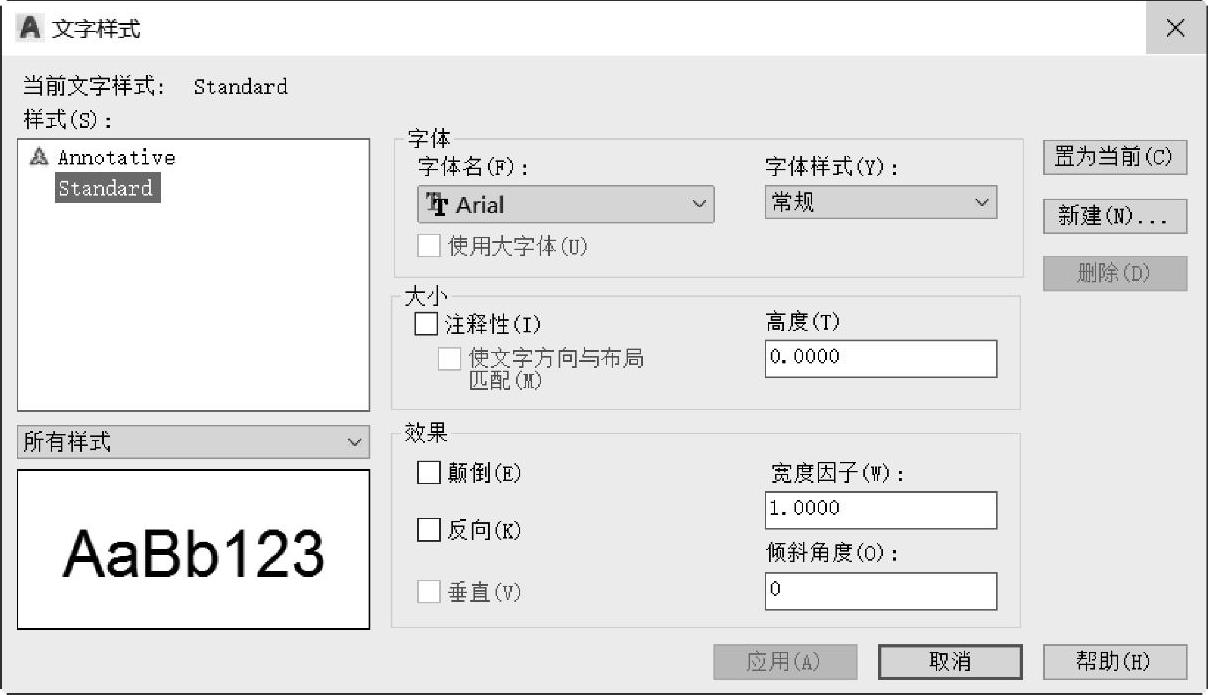
图6-16 “文字样式”对话框
(3)在“文字样式”对话框中单击“新建”按钮,弹出“新建文字样式”对话框。
(4)在“新建文字样式”对话框的“样式名”文本框中输入“WZ-X3.5”,如图6-17所示,然后单击“确定”按钮。
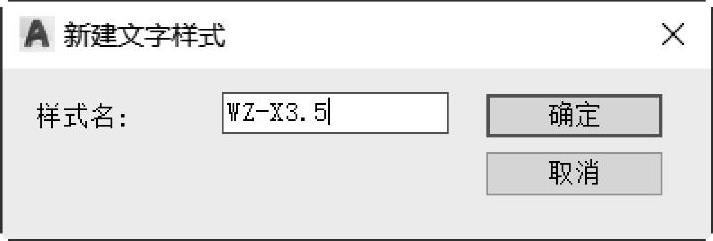
图6-17 输入样式名
(5)在“文字样式”对话框的“字体”选项组中,从左边的下拉列表中选择“gbeitc.shx”。
(6)确保勾选“使用大字体”复选框,接着在“大字体”下拉列表框中选择“gbcbig.shx”,在“大小”选项组的“高度”文本框中设置字体高度为“3.5”,如图6-18所示。(www.daowen.com)
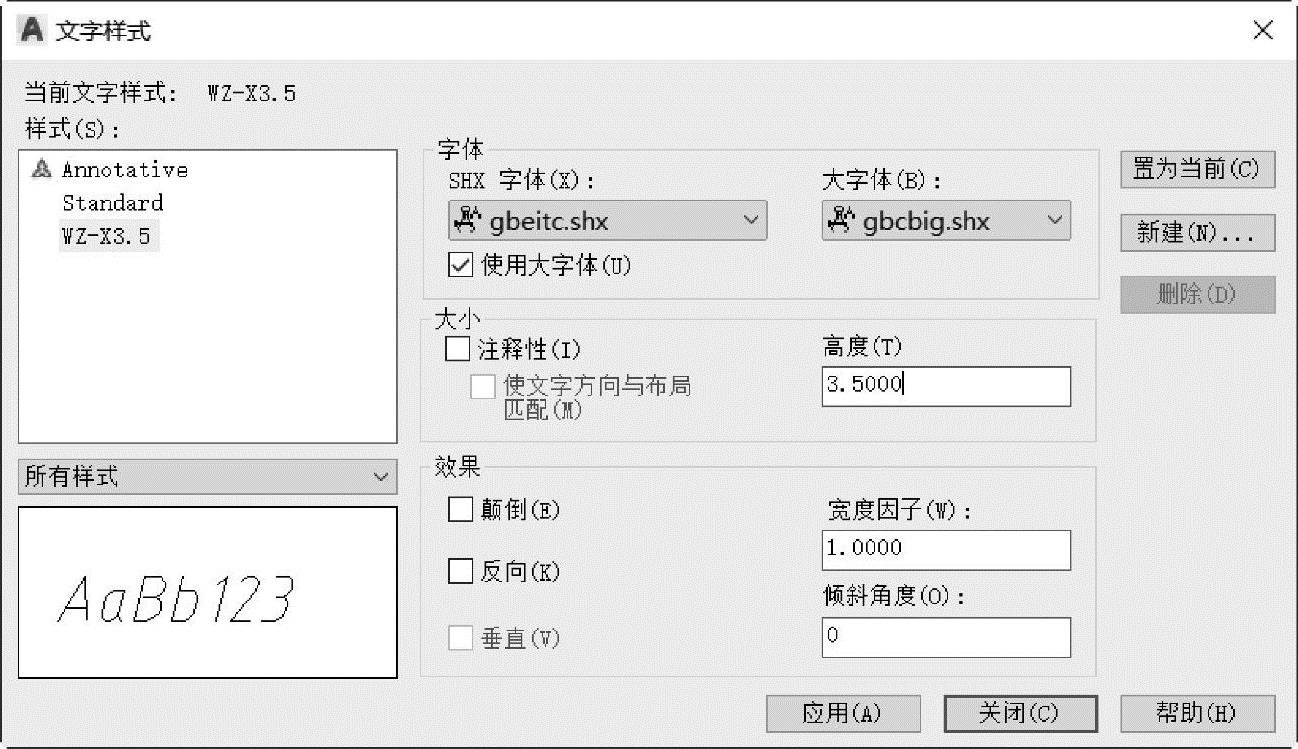
图6-18 定制文字样式
(7)在“文字样式”对话框中单击“应用”按钮,完成该新文字样式的定制操作。
(8)以此类似,创建一个名为“WZ-3.5”的文字样式,该文字样式使用的“SHX字体”为“gbenor.shx”,“大字体”为“gbcbig.shx”,字体“高度”为“3.5”,如图6-19所示。
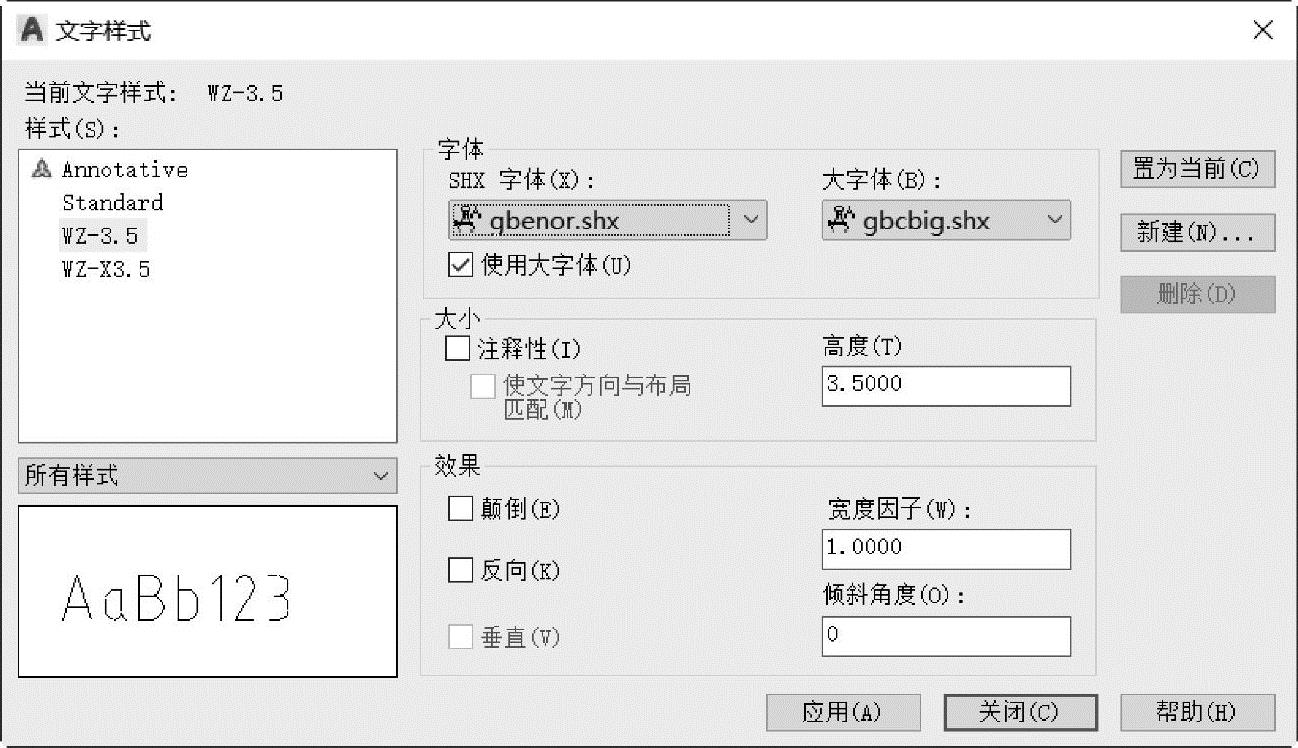
图6-19 新建文字样式
(9)使用同样的方法,分别创建名为“WZ-X5”“WZ-5”的文字样式。“WZ-X5”文字样式设置与“WZ-X3.5”文字样式的不同之处仅在于文字高度,前者文字高度为5;“WZ-5”文字样式设置与“WZ-3.5”文字样式的不同之处也仅在于文字高度,前者文字高度为5。还可以创建其他可能用到的文字样式。
(10)在“文字样式”对话框的“样式”列表中选择“WZ-X3.5”文字样式,单击位于对话框右侧区域的“置为当前”按钮,从而将“WZ-X3.5”文字样式设置为当前文字样式。
(11)在“文字样式”对话框中单击“关闭”按钮。
(12)在“快速访问”工具栏中单击“保存”按钮 。
。
免责声明:以上内容源自网络,版权归原作者所有,如有侵犯您的原创版权请告知,我们将尽快删除相关内容。





